الإعلانات
هل يبدو الكمبيوتر الشخصي أو شاشة الكمبيوتر المحمول صغيرة جدًا؟ هل تريد الاستمتاع بألعابك المفضلة بمجد عالي الدقة؟ خيار واحد هو قم بتوصيل كبل HDMI أنواع كبلات الفيديو: الاختلافات بين منافذ VGA و DVI و HDMIهناك الكثير من كابلات الفيديو هناك ويمكن أن تكون مربكة. VGA و DVI و HDMI و DisplayPort - ما الفرق ولماذا يهم؟ اقرأ أكثر من جهاز الكمبيوتر مباشرة إلى تلفزيون العائلة. آخر هو استخدام بعض الحيل اللاسلكية لإرسال سطح مكتب جهاز الكمبيوتر الخاص بك إلى جهاز تلفزيون.
لقد نظرنا في طرق مختلفة للقيام بذلك في الماضي ، مثل HDMI لاسلكي HDMI اللاسلكي: ما هو ولماذا تحتاج إلى البدء في استخدامهإذا كنت مريضًا وتعبت من تقلبات وعقبات كابل HDMI ، فقد ترغب في الاستثمار في HDMI اللاسلكي. إليك كيفية البدء. اقرأ أكثر و ال Miracast مماثلة ما هو Miracast؟ كيفية استخدام Miracast لتدفق الوسائط اللاسلكيةقد يكون HDMI هو المعيار لتوصيل أجهزة الوسائط ، ولكن له الكثير من السلبيات. إليك كيفية استخدام Miracast بدلاً من ذلك. اقرأ أكثر ، ولكن هناك طريقة أفضل لإرسال ألعاب الفيديو من جهاز الكمبيوتر أو الكمبيوتر المحمول إلى التلفزيون الخاص بك: ستيم لينك.
ستيم لينكستيم لينك اشترِ الآن على أمازون $117.00
تم إصدار العلامة في الأصل بسعر 50 دولارًا تقريبًا ، وانخفضت مؤخرًا إلى 20 دولارًا فقط (استنادًا إلى سعري بيع في النصف الأول من عام 2017). هذا يضع Steam Link في نطاق سعر مشابه للبدائل ذات التقنية المنخفضة نسبيًا ، مع تقديم تجربة وحدة تحكم كاملة للألعاب ، باستخدام مكتبة Steam الخاصة بك.
والأفضل من ذلك ، أن Steam Link سهل الإعداد بشكل ملحوظ.
ما ستحتاجه لألعاب Steam Link
يأتي Steam Link بكل ما تحتاجه للبدء. ولكنك ستحتاج أيضًا إلى شبكة Wi-Fi سريعة في منزلك 9 طرق سريعة لتسريع شبكة الكمبيوتر المنزلي على الفورإذا كانت لديك شبكة منزلية سلكية أو لاسلكية ، فمن المحتمل أنك ستبحث عن طرق لتحسينها بحيث تعمل في أسرع وقت ممكن. اقرأ أكثر . المزيد عن ذلك في لحظة.
ستجد في العلبة كبل HDMI وكابل إيثرنت وكابل طاقة ، مع اختيار أربعة مقابس طاقة دولية. هذا يجعل Steam Link مثاليًا للسفر (على الرغم من أن جعل كل حزمة متطابقة ربما يكون إجراء لتوفير التكاليف).

ثم هناك Steam Link نفسه ، وهو صغير بشكل مدهش. كنت أتوقع شيئًا حول حجم جهاز التوجيه المحلي النموذجي ، لكن Steam Link يشبه Raspberry Pi (والتي ، بالمناسبة ، يمكنها القيام بنفس العمل كيفية دفق الألعاب البخارية إلى التوت بي بدون ضوء القمرهل تريد بث الألعاب عبر شبكتك من جهاز الكمبيوتر إلى التلفزيون؟ إليك كيفية إعداد Raspberry Pi باستخدام Steam Link. اقرأ أكثر ) أو Android TV box.
يوجد على الجانب منفذ إيثرنت يجب استخدامه للاتصال بشبكتك المنزلية. على الرغم من أنه يعمل لاسلكيًا ، ستستمتع بأفضل تجربة Steam Link باستخدام اتصال سلكي بجهاز التوجيه.
احصل على Steam Link عبر الإنترنت
يصل الإعداد لبرنامج Steam Link إلى حوالي عشر دقائق. سيساعدك إذا كان لديك Steam مثبتًا بالفعل على جهاز الكمبيوتر الخاص بك بالفعل بعض الألعاب المفضلة لديك ستيم تعين أفضل الألعاب مبيعًا لعام 2016أعلنت شركة Valve عن ألعاب Steam الأكثر مبيعًا لعام 2016. يتم تغطية كل نوع تقريبًا ، مما يجعل هذه القائمة مقدمة جيدة لأي شخص يتطلع لبدء مجموعة Steam. اقرأ أكثر تم تنزيله. إذا كان لديهم دعم تحكم ، كل ذلك أفضل!

قم بتوصيل Steam Link بالتلفزيون الخاص بك عبر HDMI والموجه عبر إيثرنت. أيضا ، قم بتوصيل جهاز إدخال USB. قد يكون هذا لوحة مفاتيح أو ماوس أو جهاز تحكم تسالي (راجع القسم التالي لمزيد من المعلومات حول وحدات التحكم). أخيرًا ، قم بتوصيل كابل الطاقة لتمهيد Steam Link.
عند بدء تشغيله ، سيعرض Steam Link في البداية القائمة الرئيسية. ومع ذلك ، سيختفي هذا بسرعة أثناء البحث عن تنزيل وتنزيله ثم تثبيته. سيستغرق هذا حوالي خمس دقائق مع اتصال إنترنت سريع ، ولكن اعتمادًا على سرعة الشبكة الخاصة بك ، قد تختلف المسافة المقطوعة.

بمجرد اكتمال هذه الخطوة التلقائية ، ستتم إعادة تشغيل الجهاز. حدد لغتك ، ثم قم بتهيئة إعداد العرض (هذا أمر جيد حقًا في الكشف التلقائي عن دقة الشاشة ، لذلك ربما ستحتاج فقط إلى النقر أ لمتابعة الخيار المكتشف).
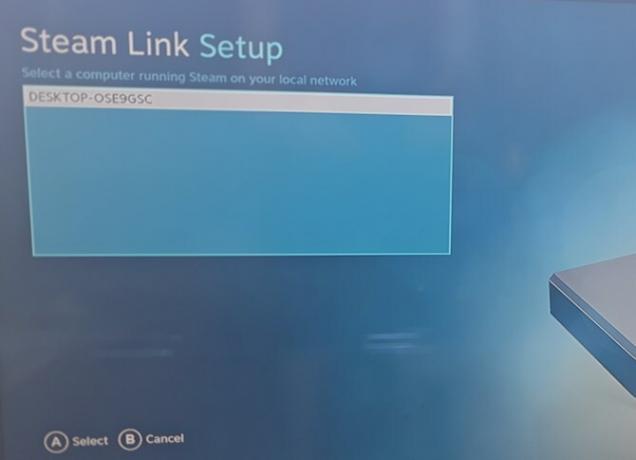
بعد ذلك ، ستبحث Steam Link عن جهاز الكمبيوتر الخاص بك على الشبكة. تأكد من تشغيل Steam على جهاز الكمبيوتر الخاص بك - لا يهم إذا تم تصغيره. على التلفزيون ، يجب أن يجد Steam Link جهاز الكمبيوتر الخاص بك. استخدم أي جهاز إدخال قمت بتوصيله سابقًا لتحديد هذا ، وانقر فوق أ. سيتم عرض رمز PIN لك لإدخاله على جهاز الكمبيوتر الخاص بك. قم بتدوين ذلك ، وقم بزيادة Steam على جهاز الكمبيوتر الخاص بك ، وأدخل رقم التعريف الشخصي.

بعد ذلك ، سيقوم الجهاز بإجراء اختبار للشبكة. ستبلغك النتائج بالمشكلات المحتملة التي قد تواجهها ، والتي ستحتاج إلى معالجتها لاحقًا. انقر أ المضي قدما.
بعد لحظات ، ستوفر Steam Link وصولاً فوريًا إلى الألعاب على جهاز الكمبيوتر الخاص بك ، جاهزة للإطلاق و اللعب بدون تأخير كيفية إصلاح تأخر الألعاب والفيديو مع قرص التوجيه السهلتعبت من تأخر الشبكة عندما يشاهد الآخرون مقاطع الفيديو وينزلون السيول؟ فيما يلي كيفية استعادة أداء شبكتك دون أي أدوات خارجية. اقرأ أكثر !
اجعل جهاز التحكم في اللعبة يعمل
لديك العديد من الخيارات للتفاعل مع الألعاب عبر Steam Link. كما هو مذكور ، يحتوي الجهاز على منفذي USB يمكنك توصيل أجهزة الواجهة بهما. قد تكون هذه لوحة مفاتيح وماوس أو لوحة مفاتيح أو عصا تحكم أو عصا تحكم أو لوحتي ألعاب.
هذا هو المزيج المعتاد للتحكم في ألعابك.
ولكنك لا تقتصر على USB. يتميز Steam Link أيضًا بتقنية Bluetooth ، بحيث يمكنك توصيل وحدات التحكم اللاسلكية المفضلة لديك من أجهزة PS3 و PS4 DualShock إلى وحدات تحكم Xbox 360 و Xbox One ، وكل شيء في ما بين. ودعونا لا ننسى وحدة تحكم Steam (استعراضنا أفضل من الماوس ولوحة المفاتيح؟ مراجعة جهاز تحكم Steamكل عقد هناك ثورة في تصميم جهاز تحكم اللعبة. في عام 1983 ، أصدرت نينتندو أول لوحة اتجاهية. في عام 1997 تلقينا DualShock المريحة. في عام 2006 ، جلبت Wii Remote عناصر التحكم في الحركة. الآن لدينا... اقرأ أكثر )!
ستحتاج إلى جهاز USB لإعداد وحدة تحكم في الإدخال اللاسلكي ، على الرغم من أنه من السهل استخدام جهاز الكمبيوتر الخاص بك الفأرة إذا كان جهاز الكمبيوتر الخاص بك على مرأى من التلفزيون أو إذا كان لديك شخص يمكنه المشاركة فيه اعداد.

لتوصيل وحدة تحكم بلوتوث التي تختارها ، ستحتاج إلى الضغط على خيار الرجوع على وحدة التحكم الخاصة بك حتى تصل إلى الشاشة الرئيسية. استخدم رمز إيقاف التشغيل في الزاوية العلوية اليمنى لاختيار قطع الاتصال اختيار. سترى الشاشة لمحة لفترة وجيزة قبل التحديث.
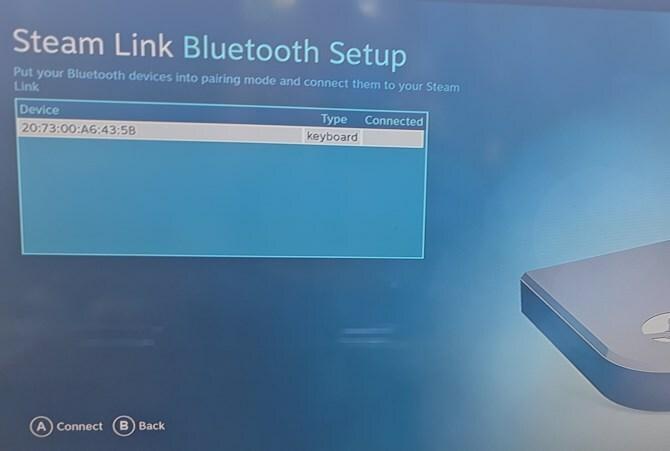
على اليسار ، حدد الإعدادات> Bluetooth. سيبحث Steam Link عن جهازك ، لذا تأكد من أنه يمكن اكتشافه ، وانتظر اكتمال الاتصال. بكل بساطة!
ميزات SteamWiki أ قائمة كاملة من وحدات التحكم، ولكن إذا كنت تمتلك Wiimote ، Nvidia Shield (استعراضنا NVIDIA Shield مراجعة وهبةقمنا مؤخرًا بمراجعة Wikipad ، والتي تمكنت من شق طريقها إلى السوق قبل درع NVIDIA المرتقب. منذ أن عرضت NVIDIA الدرع في CES ، وجدت نفسي مفتونًا به أكثر فأكثر. بعد... اقرأ أكثر ) أو Wii U Pro Controller أو Nintendo Switch Pro Controller ، فأنت محظوظ. قد تعمل الأجهزة الأخرى خارج الصندوق ، أو قد تتطلب أجهزة استقبال إضافية. من الممكن أيضًا توصيل وحدة التحكم بجهاز الكمبيوتر أو الكمبيوتر المحمول ، واللعب بهذه الطريقة.
استخدام Steam كوحدة تحكم في الألعاب
مع توصيل وحدات التحكم الخاصة بك ، فأنت على استعداد لبدء استخدام Steam Link - مما يعني أن جهاز الكمبيوتر الخاص بك أصبح الآن وحدة تحكم في الألعاب!

قد تبدو واجهة المستخدم مألوفة إذا سبق لك استخدامها وضع الصورة الكبيرة لـ Steam يحتوي Steam الآن على تكامل موسيقي للصورة الكبيرة و SteamOSهناك مخاطر من مغادرة نافذة الألعاب لتغيير الأغاني ؛ تتطلع Valve إلى مساعدتك في آخر تحديث لـ SteamOS و Big Picture. اقرأ أكثر . باختصار ، كل شيء بديهي. فقط استخدم وحدة التحكم الخاصة بك للتنقل عبر مكتبتك ، وحدد اللعبة التي تريدها. لاحظ الرموز الصغيرة للوحة المفاتيح أو وحدة التحكم ؛ بينما يُوصى ببعض الألعاب على أنها لوحة مفاتيح / ماوس فقط ، يمكن إعادة تكوينها لاستخدام وحدة التحكم بمجرد إطلاقها.
وإذا لم تكن اللعبة المفضلة مثبتة حاليًا على جهاز الكمبيوتر الخاص بك ، فيمكنك تثبيتها عن طريق تحديد العنوان والنقر تثبيت. وبالمثل ، يمكنك فتح شاشة المتجر والتصفح بحثًا عن الألعاب وشرائها.

تتوفر شاشتان أخريان: الويب والأصدقاء. استخدم هذه لتصفح مواقع الويب المفضلة لديك من التلفزيون الخاص بك ، ومعرفة ما يفعله أصدقاؤك في Steam.
بعض نصائح تكوين Steam Steam
لديك كل ما تحتاجه مرفقًا وإعداده. لكن الأمور ليست على ما يرام. ماذا يحدث هنا؟ حسنًا ، يبدو أنك بحاجة بعض النصائح الإضافية حول التهيئة قم بتحسين جهاز الكمبيوتر الخاص بك للألعاب مع هذه التعديلات الحيوية الأربعةهل تتساءل عن كيفية تحسين جهاز الكمبيوتر الخاص بك للألعاب؟ استخدم هذه النصائح الحيوية للحفاظ على تشغيل جهاز الكمبيوتر الشخصي للألعاب في أفضل حالاته. اقرأ أكثر . بعد كل شيء ، يختلف كل جهاز كمبيوتر وجهاز كمبيوتر محمول قليلاً. ما يصلح لشخص قد لا يعمل لآخر.

يجب أن تساعد نصائح تكوين Steam Link هذه.
مشكلات الاتصال اللاسلكي
إحدى المشاكل الرئيسية التي ستواجهها في Steam Link هي ضعف الأداء بسبب الاتصال. على الرغم من أن الإعداد الأمثل سيكون لكل من Steam Link والكمبيوتر الشخصي فعليًا بجهاز التوجيه الخاص بك ، فقد لا يكون ذلك ممكنًا. ما هو البديل؟
حسنًا ، إحدى الطرق حول ذلك هي إما أن يكون لديك Steam Link أو الكمبيوتر متصل بالموجه. يمكن أن يتسبب التداخل اللاسلكي بين الكمبيوتر الشخصي و Steam Link في حدوث مشكلات - فوجود اتصال واحد عبر Ethernet هو حل لبعض هذه المشكلات.
في مسألة التدخل ، يجدر تبديل جهاز التوجيه الخاص بك من النطاق 2.4 جيجا هرتز إلى 5 جيجا هرتز كيف يمكن لأجهزة التوجيه ثنائية النطاق حل مشاكلك اللاسلكيةيمكن أن يؤدي استخدام جهاز توجيه يدعم معيار النطاق المزدوج إلى تعزيز سرعات Wi-Fi بشكل كبير في العديد من الظروف. اقرأ أكثر . إذا لم يكن هذا خيارًا ، فابحث عن قناة لا تستخدمها الأجهزة الأخرى ، واستخدم موسع لاسلكي موسعات Wi-Fi مقابل محولات Powerline: كيفية إصلاح الإشارات اللاسلكية الضعيفةإذا كانت إشارات Wi-Fi الخاصة بجهاز التوجيه ضعيفة ولا يمكن الاعتماد عليها ولا يمكنك العثور على حل ، فقد تكمن الإجابة في موسعات Wi-Fi و / أو محولات الطاقة. اقرأ أكثر .
قم بتحديث شبكتك
حل آخر للمشاكل هو تحديث أجهزة الشبكة. هناك طريقتان رئيسيتان للقيام بذلك:
- تحديث البرامج الثابتة لجهاز التوجيه.
- شراء جهاز توجيه جديد ما هي العلامات التجارية الأفضل عند شراء جهاز راوتر لاسلكي؟ليست كل أجهزة التوجيه اللاسلكية متساوية - وينطبق الشيء نفسه على العلامات التجارية لجهاز التوجيه. فيما يلي بعض العلامات التجارية الأكثر موثوقية إلى جانب عدد قليل منها ليست كثيرة. اقرأ أكثر مناسب بشكل أفضل لـ Steam Link.
ستجد تعليمات لتحديث البرنامج الثابت على موقع الشركة المصنعة.
فكر أيضًا في كابل إيثرنت جديد. وإذا كنت تعتمد على اتصال شبكة لاسلكية بسبب عدم وجود كابلات إيثرنت حول المنزل ، فإن الأمر يستحق ذلك شراء زوج من محولات باورلاين ما هي محولات Powerline؟ 9 أشياء تحتاج إلى معرفتهاتقوم محولات Powerline بتحويل المنافذ الكهربائية إلى نقاط شبكة Ethernet. إليك ما يجب أن تعرفه قبل استخدامها في المنزل. اقرأ أكثر .
محول TP-Link AV600 Powerline Ethernet - التوصيل والتشغيل ، توفير الطاقة ، محول Nano Powerline (TL-PA4010 KIT)محول TP-Link AV600 Powerline Ethernet - التوصيل والتشغيل ، توفير الطاقة ، محول Nano Powerline (TL-PA4010 KIT) اشترِ الآن على أمازون $39.97
اضبط إعدادات التدفق
سيؤثر ضبط كيفية تدفق جهازك للبيانات من جهاز الكمبيوتر أيضًا على الأداء. في الإعدادات> البث ستجد خيار التبديل بين متوازن و بسرعة. من الواضح ، حدد الخيار الذي يعمل بشكل أفضل على شبكتك.

ومع ذلك ، يمكنك ضبط الأداء بدقة أكبر أثناء تشغيل اللعبة. استعمال Shift + Tab على لوحة المفاتيح للعثور على لوحة إعدادات التدفق. هنا ، يمكنك تعديل الدقة وعرض النطاق الترددي. أفضل طريقة للقيام بذلك هي البدء عند مستوى منخفض 3 ميجابت / ثانية وزيادة عرض النطاق الترددي ببطء. بمجرد أن تبدأ في الحصول على تأخيرات وعقبات ، أسقط عرض النطاق الترددي لأسفل قليلاً - لقد وجدت المكان المناسب!
ماذا عن التمهيد المزدوج؟
لا يقوم الجميع بتشغيل كمبيوتر Windows قياسي. قد يكون لديك قم بإعداد Steam Link باستخدام Linux كيفية تثبيت Steam وبدء اللعب على Linuxيعد تثبيت Steam على أجهزة كمبيوتر Linux أمرًا بسيطًا ، وعادة ما تكون النتيجة هي نفس تجربة اللعب السلسة التي كانت لديك على Windows. اقرأ أكثر (أو حتى macOS). إذا كنت تقوم بتمهيد مزدوج بين نظامي التشغيل Windows و Linux ، أو macOS ونظام تشغيل Linux ، فقد تكون مهتمًا بمعرفة كيفية معالجة Steam Link للاتصالات من أنظمة تشغيل مختلفة.
حسنًا ، إنها تعمل فقط. بينما لن يتم تحميل ألعاب Windows الخاصة بك (لأسباب واضحة) سيتم تحميل كل شيء آخر. لا يوجد حد لعدد الأجهزة التي تقوم بتوصيلها بـ Steam Link ، ولكن سيتعين عليك تكرار خطوة اتصال الكمبيوتر. بعد ذلك ، ابدأ اللعب!
لقد شاركنا معك كل ما تعلمناه حتى الآن حول إعداد Steam Link وتشغيل ألعابك في أسرع وقت ممكن. لكن هل فاتنا شيء؟ هل لديك قرص مفيد لتحسين ألعاب Steam Link؟ أم أنك تخطط الآن لشراء واحدة؟ اترك تعليقًا أدناه!
حقوق الصورة: Elesey عبر Shutterstock.com
كريستيان كاولي هو نائب رئيس التحرير للأمن ، Linux ، DIY ، البرمجة ، وشرح التكنولوجيا. كما ينتج بودكاست مفيد حقًا ولديه خبرة واسعة في دعم سطح المكتب والبرامج. مساهم في مجلة Linux Format ، Christian هو Raspberry Pi tinkerer ، Lego lover ومروحة ألعاب ريترو.


